问
CAS 7 添加GPU之后无法开机
2025-10-14提问
- 0关注
- 0收藏,578浏览
问题描述:
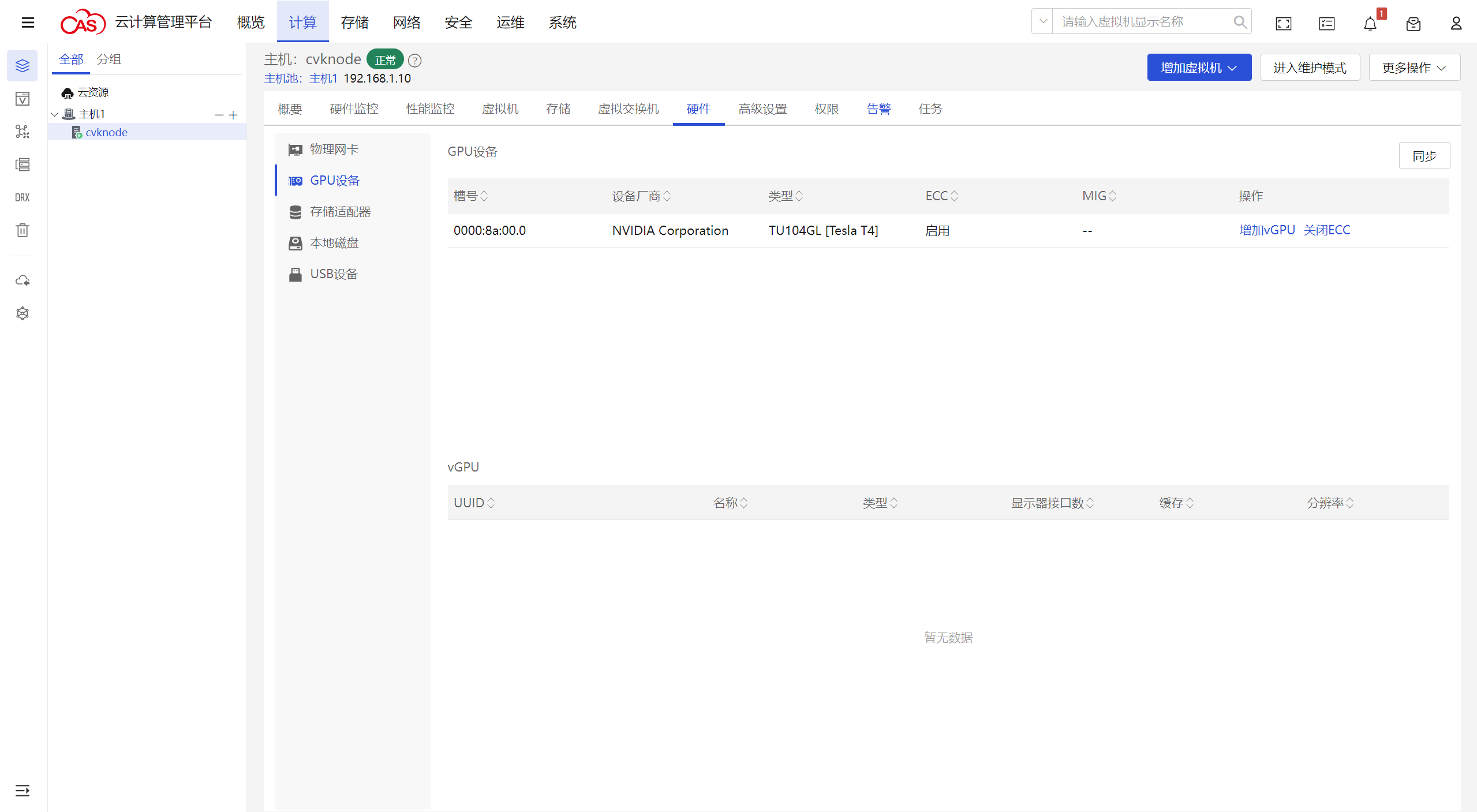
1块T4 加入资源池 给1台机器,保存之后开机就提示那个 删掉GPU就可以启动 如何解决
提示 启动虚拟机“AI服务器”失败。原因:主机IOMMU/SMMU没有启用,开启IOMMU/SMMU后重试。
- 2025-10-14提问
- 举报
-
(0)
已采纳

GPU直通需要依赖英特尔的 VT-d 或 AMD的 AMD-V 技术,它们在操作系统层面的体现就是 IOMMU(对于x86架构)或 SMMU(对于ARM架构)。如果未在BIOS和操作系统中启用此功能,宿主机会阻止虚拟机直接访问和控制物理硬件,从而导致您遇到的启动失败错误。
按照这个流程,您应该能解决这个问题。如果仍有困难,请检查主机硬件和CVK系统日志(
解决方案(分三步走)
请严格按照顺序在CVK主机(cvknode)上执行以下操作。步骤一:进入BIOS/UEFI,开启虚拟化支持
这是最关键的一步,所有后续步骤都依赖于它。- 重启您的
cvknode主机。 - 在启动过程中,按特定键(通常是
Del,F2,F12等)进入 BIOS/UEFI 设置界面。 - 在BIOS中寻找以下选项,并将其设置为
Enabled:- Intel VT-x 或 Intel Virtualization Technology(虚拟化技术)
- Intel VT-d 或 Directed I/O(直接I/O虚拟化,这就是IOMMU的硬件支持)
- 对于AMD平台,请寻找 AMD-V 和 AMD-Vi 或 SVM Mode。
- 保存BIOS设置并退出。系统将重启。
注意:不同品牌的主机(如Dell、HP、华为、浪潮)的BIOS界面差异很大,这些选项可能位于Advanced(高级)、Processor(处理器)或Security(安全)等菜单下。请根据您的主机型号查阅相关资料。
步骤二:修改CVK主机的内核启动参数
启用BIOS设置后,还需要在操作系统中激活IOMMU。- SSH登录到
cvknode主机,或直接在控制台上操作。 - 编辑引导文件。对于CentOS/RHEL等系统,通常是
/etc/default/grub。vi /etc/default/grub - 找到以
GRUB_CMDLINE_LINUX开头的行。在引号""内的现有参数后面,添加以下参数:- 对于Intel CPU:
intel_iommu=on iommu=pt - 对于AMD CPU:修改后的示例:
amd_iommu=on iommu=pt
GRUB_CMDLINE_LINUX="...原有参数... intel_iommu=on iommu=pt"intel_iommu=on/amd_iommu=on:启用IOMMU。iommu=pt:pt代表 "Pass-Through",表示仅为需要直通的设备启用IOMMU,这样可以减少性能开销。
- 对于Intel CPU:
- 保存并退出编辑器。
- 重新生成GRUB配置文件:
grub2-mkconfig -o /boot/grub2/grub.cfg - 重启CVK主机:
reboot
步骤三:验证IOMMU是否已成功启用
主机重启后,需要确认配置是否生效。- 再次SSH登录到
cvknode。 - 检查内核启动参数:输出中应包含您添加的
cat /proc/cmdline | grep iommuintel_iommu=on和iommu=pt等参数。 - 检查IOMMU组是否可见:如果启用了IOMMU,这个目录下会有一些编号的文件夹(如
ls /sys/kernel/iommu_groups/0,1,2...),而不是空目录。 - 查看您的T4 GPU是否在独立的IOMMU组中(这是直通成功的必要条件):将
find /sys/kernel/iommu_groups/ -name 0000:8a:00.00000:8a:00.0替换为您的T4显卡的设备ID(您在CAS界面中可以看到)。此命令会返回该设备所在的IOMMU组路径。
最终操作
完成以上所有步骤并验证通过后:- 再次登录 CAS管理平台。
- 找到那台“AI服务器”虚拟机。
- 编辑其配置,重新添加T4 GPU设备。
- 启动虚拟机。此时应该可以成功启动,并在虚拟机内部通过命令(如
nvidia-smi)看到这块T4显卡。
总结
| 步骤 | 操作位置 | 核心操作 | 目的 |
|---|---|---|---|
| 1 | 主机BIOS/UEFI | 开启 Intel VT-d/ AMD-Vi | 启用硬件的直接I/O虚拟化功能 |
| 2 | CVK主机系统 | 修改GRUB,添加 iommu=on参数 | 在操作系统中激活IOMMU驱动 |
| 3 | CVK主机系统 | 重启并验证 /proc/cmdline和 IOMMU组 | 确认配置已生效且设备准备就绪 |
| 4 | CAS管理平台 | 重新为虚拟机添加GPU并开机 | 完成GPU直通 |
/var/log/messages)以获取更多线索。- 2025-10-14回答
- 评论(1)
- 举报
-
(0)
开启大页文件就好了
东北Fe
发表时间:2025-12-02
编辑答案
➤


✖
亲~登录后才可以操作哦!
确定
✖
✖
你的邮箱还未认证,请认证邮箱或绑定手机后进行当前操作
✖
举报
×
侵犯我的权益
>
对根叔社区有害的内容
>
辱骂、歧视、挑衅等(不友善)
侵犯我的权益
×
侵犯了我企业的权益
>
抄袭了我的内容
>
诽谤我
>
辱骂、歧视、挑衅等(不友善)
骚扰我
侵犯了我企业的权益
×
您好,当您发现根叔知了上有关于您企业的造谣与诽谤、商业侵权等内容时,您可以向根叔知了进行举报。 请您把以下内容通过邮件发送到 pub.zhiliao@h3c.com 邮箱,我们会在审核后尽快给您答复。
- 1. 您举报的内容是什么?(请在邮件中列出您举报的内容和链接地址)
- 2. 您是谁?(身份证明材料,可以是身份证或护照等证件)
- 3. 是哪家企业?(营业执照,单位登记证明等证件)
- 4. 您与该企业的关系是?(您是企业法人或被授权人,需提供企业委托授权书)
我们认为知名企业应该坦然接受公众讨论,对于答案中不准确的部分,我们欢迎您以正式或非正式身份在根叔知了上进行澄清。
抄袭了我的内容
×
原文链接或出处
诽谤我
×
您好,当您发现根叔知了上有诽谤您的内容时,您可以向根叔知了进行举报。 请您把以下内容通过邮件发送到pub.zhiliao@h3c.com 邮箱,我们会尽快处理。
- 1. 您举报的内容以及侵犯了您什么权益?(请在邮件中列出您举报的内容、链接地址,并给出简短的说明)
- 2. 您是谁?(身份证明材料,可以是身份证或护照等证件)
我们认为知名企业应该坦然接受公众讨论,对于答案中不准确的部分,我们欢迎您以正式或非正式身份在根叔知了上进行澄清。
对根叔社区有害的内容
×
垃圾广告信息
色情、暴力、血腥等违反法律法规的内容
政治敏感
不规范转载
>
辱骂、歧视、挑衅等(不友善)
骚扰我
诱导投票
不规范转载
×
举报说明


开启大页文件就好了